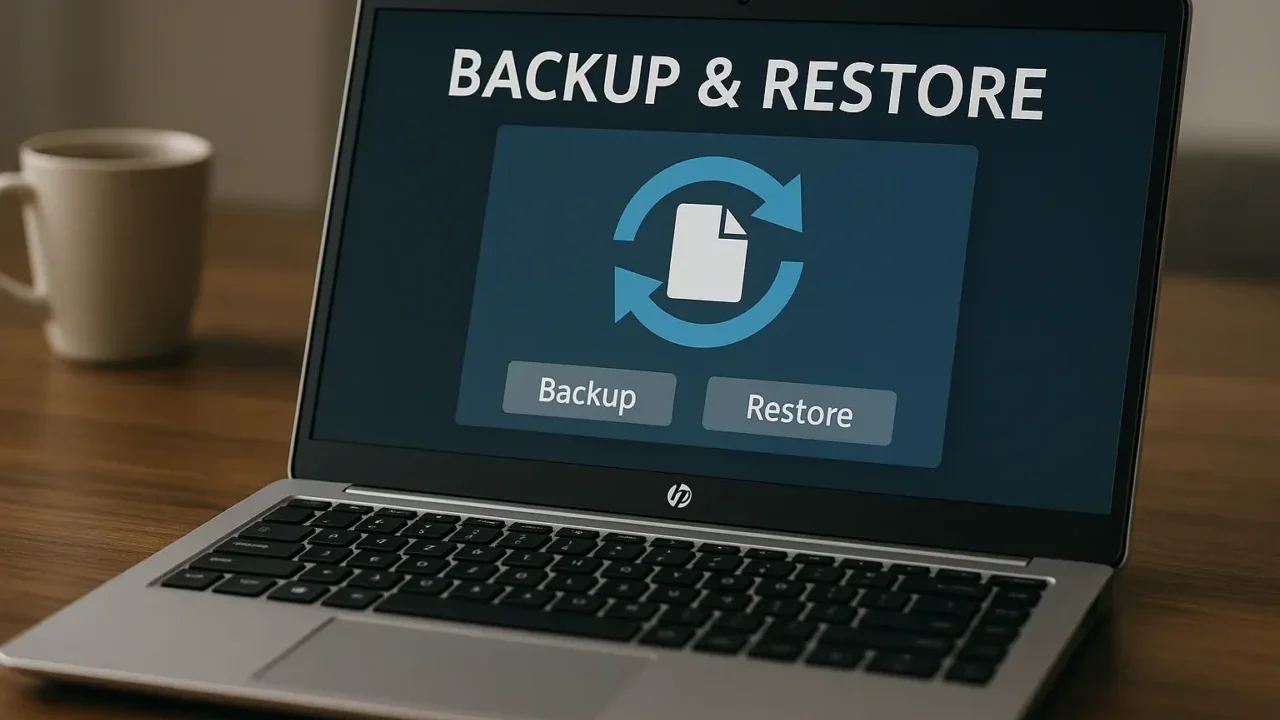HPパソコンを長年使っていると、ある日突然、不具合やシステム障害で起動できなくなることがあります。予期せぬトラブルは、作業や生活に大きな影響を与えるだけでなく、保存していたデータを失うリスクも伴います。
- 電源は入るがWindowsが立ち上がらない
- 再起動を繰り返してしまう
- エラーメッセージが表示され先へ進まない
こうした事態に備えて、日頃からバックアップを取っておくこと、そして適切な復元方法を把握しておくことは非常に重要です。誤った操作や不完全な手順は、復旧のチャンスを失わせ、データが二度と戻らない可能性を高めます。
本記事では、HPパソコンに標準搭載されているツールを活用し、安全かつ確実にシステムを復元する方法を、手順ごとにわかりやすく解説します。
もし既に起動できず困っている場合は、24時間365日対応の無料診断をご利用ください。データ保護と迅速な復旧のため、最適な方法をご案内します。
目次
バックアップ方法
HP Backup & Recovery Managerを使えば、システムや個人ファイルのバックアップが可能です。
HP Backup & Recovery Managerを起動する
スタートメニューからHPのバックアップユーティリティを起動します。
- [スタート] → [すべてのプログラム] → [HP Backup & Recovery] を選択。
- [HP Backup and Recovery Manager] をクリック。
リカバリーディスクまたは復元ポイントを作成する
障害発生時の復旧や状態復元に備えます。
- 「リカバリーディスク作成」または「復元ポイント作成」を選択。
- 画面の案内に従って保存メディアをセット。
- 作成完了後、安全な場所に保管します。
外部メディアやクラウドへ個人データを保存する
システム復元だけでは守れない個人データも別途バックアップします。
- 外付けHDDやUSBメモリ、クラウドストレージを接続。
- 必要なフォルダやファイルをコピーします。
- 定期的に更新しておくと安心です。
【要注意】自力対応が招くデータ損失のリスク

「電源は入るがWindowsが立ち上がらない」「再起動を繰り返してしまう」――そんなトラブルに直面したとき、まずは自力で何とかしようと対応する方が多いと思います。
誤ってフォーマットを実行したり、別の機器で繰り返し読み込みを試すケースがあります。特にHDDやSSD自体に故障がある場合、自力での操作によって損傷が進み、データ復旧が難しくなるリスクが高まります。
専門業者であれば、正確な診断に基づいて最適な方法で復旧を進めるため、データ消失を最低限に抑えることができます。中でもデジタルデータリカバリーは、以下の理由から多くの方に選ばれています。
- 相談実績46万件以上(2011年1月~)の豊富な対応経験に基づき、個人・法人問わず幅広いトラブルに対応
- 一部復旧を含む復旧件数割合91.5%(※内、完全復旧57.8%。復旧件数割合=データ復旧件数/データ復旧ご依頼件数。2023年10月実績)という業界トップクラスの技術力
- 他社で「復旧不可」とされた機器の対応実績が7,300件越えにものぼり、独自の復旧技術を保有
大切なデータを守るには、まずは自力対応よりも専門的な判断が欠かせません。操作を誤る前に、まずは当社にご相談ください。
復元方法
復元はWindowsが起動できる場合とできない場合で手順が異なります。
ただし、WindowsのRecovery Managerやリカバリーメディアによる復元は、システムの修復や初期化には有効ですが、いくつかのリスクがあります。物理的な故障がある場合にはそもそも実行できず、論理障害であっても復元過程でデータが上書きされたり、文字化けやファイル破損が発生する可能性があります。特に重要なデータが残っている場合は、これらの方法を自己判断で行う前に、データ復旧の専門業者に相談するのが最も安全で確実です。
Windows起動時にRecovery Managerを利用する
通常起動できる場合はアプリから復元します。
- [スタート] → [すべてのプログラム] → [HP Backup & Recovery] → [Recovery Manager]を起動。
- 「復元」を選び、「個別ファイル」または「システム全体」を選択。
- バックアップ日時を選び、復元を実行します。
Windowsが起動できない場合にF11キーで回復環境を起動
システムが起動しないときは回復環境から復元します。
- 電源投入直後に「F11」キーを連打。
- 「トラブルシューティング」→「詳細オプション」→「システムの復元」を選択。
- 復元ポイントを選び、実行します。
- HP Sure Recover搭載モデルではネットワーク経由の復元も可能。
リカバリーメディアから復元する
事前に作成したディスクから起動し、工場出荷状態へ戻します。
- リカバリーディスクをドライブに挿入。
- 画面の案内に従い復元処理を実行。
- 完了後は再起動して動作を確認します。
注意点
- 復元前に重要データは必ずバックアップ。
- 作業中はACアダプタを接続し、電源が切れないようにする。
- 復元後は自動再起動し、「復元完了」の表示を確認。
- 高度障害やデータ消失時はデータ復旧ソフトや専門業者の利用も検討。
専門業者の利用
自力での復元が難しい場合や物理障害が疑われる場合は、データ復旧の専門業者への相談が安全です。当社は46万件以上の相談実績(期間:2011年1月以降)、官公庁や法人1万社以上との取引実績、一部復旧を含む復旧件数割合91.5%(内、完全復旧57.8%。2023年10月実績)の確かな実績を持っております。
初期診断・お見積もりは無料。24時間365日対応で、大切なデータを守るため全力でサポートいたします。
なぜデジタルデータリカバリーでは復旧困難な機器の復旧事例が多いのか
デジタルデータリカバリーはこれまで数々の復旧に成功してきました。復旧事例が多いのには、理由があります。
業界トップクラスの実績

私たちデジタルデータリカバリーは、14年連続で国内売上No.1(※1)。累計46万件以上(※2)の相談実績をもとに、あらゆるデータトラブルと向き合ってきました。
「データが戻ってくるかどうかは、最初の診断で決まる」
そう言っても過言ではありません。
最大の強みは、その“症例データの蓄積数”。
すべての相談内容を電子カルテのように管理し、障害のパターンと復旧手法を社内でデータ化。
これにより、問題の切り分けが圧倒的に早くなり、対応スピードと成功率の向上につながっています。
その結果、48時間以内に対応を完了した件数は全体の約80%。
一部復旧を含む復旧件数割合は91.5%(※3)と、業界でも高水準の成果を出し続けています。
国内最高峰の復旧設備

復旧の成功事例の多さは、デジタルデータリカバリーの技術力の高さを象徴しています。復旧成功の要因として、次の点が挙げられます:
- 蓄積された知見に基づき、障害箇所を正確に特定
- 最新技術を駆使した独自の復旧手法を開発
- 精密な環境での復旧作業(専用クリーンルーム完備)
これらの要素が、他社では対応が難しいケースでも「不可能を可能に」しています。
「他社で復旧できなかった機器のご相談件数7,300件超」ですので、他社で復旧してもらえなかった機器であっても、デジタルデータリカバリーでは復旧できる可能性もございます。是非ご相談ください。
初期診断・相談・見積まで無料で対応可能
初期診断とは、機器に発生した障害の原因を正確に特定し、復旧の可否や復旧方法を確認する工程です。デジタルデータリカバリーでは、経験豊富な技術者が「初期診断」を行い、内部の部品にダメージを与えることなく問題を見つけます。
データ障害のパターン15,000種類以上もありますが、「ご相談件数46万件超」(算出期間:2011年1月1日~)を持つ当社は、それぞれの障害原因をデータベースから即座に情報を引き出し、原因を正確に特定できる体制を整えています。
※1:データ復旧専門業者とは、自社及び関連会社の製品以外の製品のみを対象に保守及び修理等サービスのうちデータ復旧サービスを専門としてサービス提供している企業のこと、 第三者機関による、データ復旧サービスでの売上の調査結果に基づく。(集計期間:2007年~2020年)
※2:期間:2011年1月1日~
※3:2023年10月実績。一部復旧:完全復旧に至らなかったが、一部復旧できた場合。完全復旧:復旧希望データを100%復旧できた場合。
よくある質問
いえ、かかりません。当社では初期診断を無料で実施しています。お客様の機器に初期診断を行って初めて正確なデータ復旧の費用がわかりますので、故障状況を確認しお見積りをご提示するまで費用は頂いておりません。
※ご郵送で機器をお預けいただいたお客様のうち、チェック後にデータ復旧を実施しない場合のみ機器の返送費用をご負担頂いておりますのでご了承ください。
機器の状態によって故障の程度が異なりますので、復旧完了までにいただくお時間はお客様の機器お状態によって変動いたします。
弊社は、復旧完了までのスピードも強みの1つで、最短即日復旧・ご依頼の約8割を48時間以内に復旧完了などの実績が多数ございます。ご要望に合わせて柔軟に対応させていただきますので、ぜひご相談ください。
営業時間は以下の通りになっております。
365日24時間、年中無休でお電話でのご相談・復旧作業・ご納品・アフターサービスを行っています。お困りの際は是非ご相談ください。
電話受付:0:00~24:00 (24時間対応)
電話番号:0800-333-6302
来社受付:9:30~21:00
復旧できる可能性がございます。
弊社では他社で復旧不可となった機器から、データ復旧に成功した実績が多数ございます。 他社大手パソコンメーカーや同業他社とのパートナー提携により、パートナー側で直せない案件を数多くご依頼いただいており、様々な症例に対する経験を積んでおりますのでまずはご相談ください。
この記事を書いた人

デジタルデータリカバリー データ復旧エンジニア
累計相談件数46万件以上のデータ復旧サービス「デジタルデータリカバリー」において20年以上データ復旧を行う専門チーム。
HDD、SSD、NAS、USBメモリ、SDカード、スマートフォンなど、あらゆる機器からデータを取り出す国内トップクラスのエンジニアが在籍。その技術力は各方面で高く評価されており、在京キー局による取材実績も多数。2021年に東京都から復旧技術に関する経営革新優秀賞を受賞。